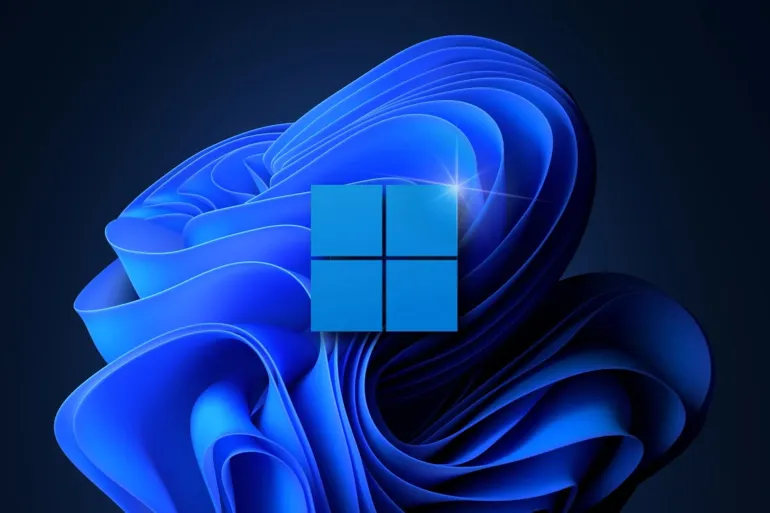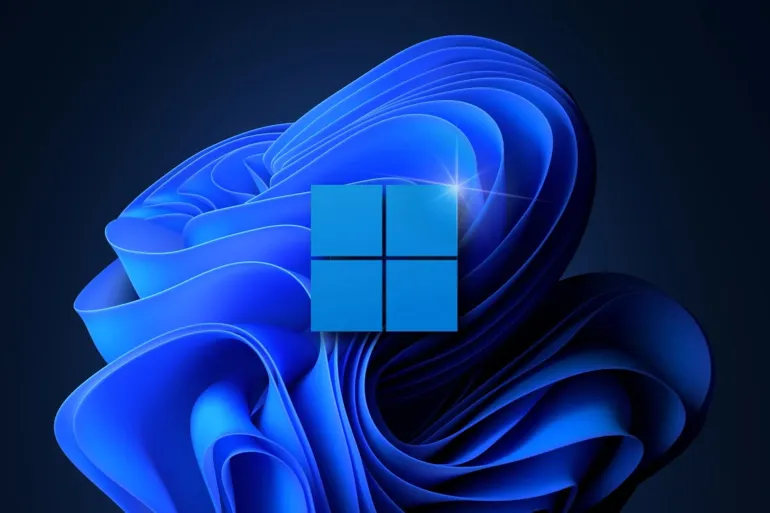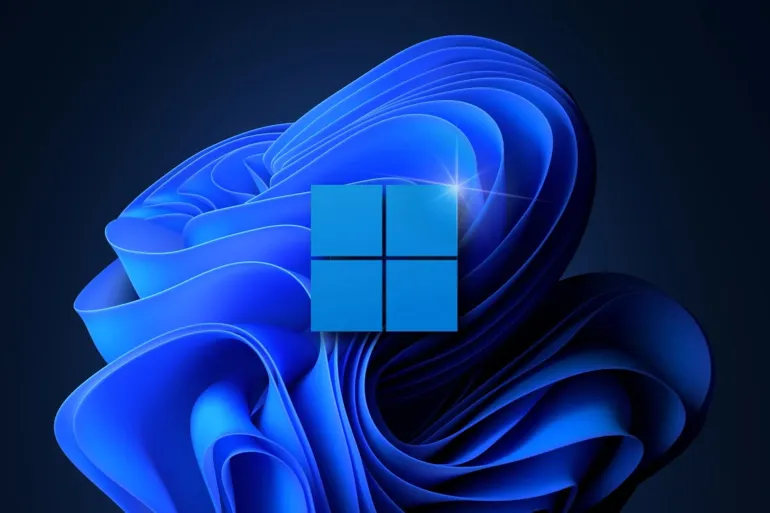
مثل باقي أنظمة التشغيل الأساسية المتوفرة حاليا، يتيح ويندوز 11 للمستخدمين إمكانية اختيار واجهة الاستخدام في الوضعين المُضيء والمظلم. ويُفعَّل الوضع المُضيء افتراضيا، لكن الوضع المظلم قد يكون أسهل بالنسبة للعينين، خاصةً إذا كانت الإضاءة خافتة في الغرفة. وفي بعض الحالات، قد يقلل هذا الوضع من استهلاك شاشة جهازك للطاقة.
تفعيل الوضع المظلم
يمكنك تفعيل الوضع المظلم في ويندوز 11 عبر الخطوات الآتية:
افتح “الإعدادات” (Settings) من قائمة “ابدأ” (Start) ثم اختر “التخصيص” (Personalization) من القائمة على الجانب الأيسر وبعدها اضغط على “اختيار الألوان” (Colors) في قائمة التخصيص.
اضغط على اختيار الوضع الخاص بك (Choose Your Mode) واختر الوضع “المظلم” (Dark) من القائمة التي تظهر أمامك.
استخدم قوالب ألوان ويندوز 11
يتيح لك ويندوز 11 إمكانية استخدام قوالب ألوان مميزة تغير كل ما يتعلق بالواجهة مرة واحدة، مثل الخلفية وألوان القائمة والمجلدات وألوان الإضاءة والأيقونات وغيرها. وإليك كيفية الوصول إليها:
توجه إلى الإعدادات ثم النظام ومنها التخصيص ثم اضغط على “القوالب” (Themes) في القائمة، واختر القالب الذي تريده من قائمة “القالب الحالي” (Current Theme). ربما يكون قالب “ويندوز (المظلم)” هو أسلم خيار، ولكن هناك العديد من القوالب الأخرى التي تقدم أيضا أنظمة ألوان تشبه الوضع المظلم الافتراضي.
في حال لم يعجبك أي من الخيارات المتاحة مسبقا، اضغط على خيار “تصفح القوالب” (Browse Themes) لعرض قوالب إضافية وتحميلها من متجر مايكروسوفت، وبمجرد تحديد القالب الجديد، اضغط على “تطبيق” (Apply) لتشغيله.